Malangnya, tetapan telah berhenti 'ralat pada Android [tetap]
![Malangnya, tetapan telah berhenti 'ralat pada Android [tetap]](https://ilinuxgeek.com/storage/img/images/unfortunately-settings-has-stopped-error-on-android-[fixed].png)
- 4936
- 104
- Don Will
Kesalahan Malangnya, tetapan telah berhenti telah memukul banyak pengguna Android keras dan buruk. Sebilangan pengguna telah melaporkan bahawa mereka mendapat ralat ini semasa mereka secara rawak menggunakan peranti mereka. Ia boleh menjadi sangat mengecewakan jika mesej ralat ini terus muncul dari biru setiap sekarang dan kemudian. Walaupun anda mungkin mempertimbangkan untuk menukar peranti anda untuk menyingkirkan kesilapan ini sekali dan selamanya, kami akan berkata menunggu! Baik, anda mendengar kami dengan betul. Apabila kita berada di sini untuk membantu, mengapa anda perlu risau lagi?
Mungkin terdapat pelbagai sebab mengapa peranti Android anda boleh membuang Malangnya, tetapan telah berhenti ralat. Beberapa sebab adalah cache aplikasi dan data tetapan yang rosak, kemas kini yang sudah lapuk, program berniat jahat, dll. Apa pun sebab mengapa anda mendapat ralat ini, kami telah menyenaraikan semua penyelesaian yang mungkin anda boleh cuba dan menyelesaikan masalah anda. Jadi apa yang anda tunggu? Mari melompat terus ke dalam artikel, adakah kita?
Catatan: Sila ambil perhatian bahawa berdasarkan versi dan model telefon anda, gambar dan tangkapan skrin mungkin sedikit berbeza dari yang digunakan dalam artikel ini. Beritahu kami di bahagian komen jika anda merasa sukar untuk mengetahui langkah -langkahnya.
Isi kandungan
- Penyelesaian 1: Jelas data aplikasi dan cache aplikasi tetapan
- Penyelesaian 2: Permohonan Tetapan Berhenti Force
- Penyelesaian 3: Data aplikasi jelas aplikasi pelancar
- Penyelesaian 4: Boot peranti Android anda dalam mod selamat
- Penyelesaian 5: Tutup Tutup Semua Aplikasi yang Digunakan Baru -baru ini
- Penyelesaian 6: Mulakan semula peranti Android anda
- Penyelesaian 7: Nyahpasang aplikasi dipasang dari sumber luaran
- Penyelesaian 8: Nyahpasang Kemas Kini Aplikasi Perkhidmatan Google Play
- Penyelesaian 9: Kemas kini Aplikasi Perkhidmatan Google Play
- Penyelesaian 10: Jelas data aplikasi dan cache perkhidmatan Google Play Services
- Penyelesaian 11: Kemas kini perisian Android anda
- Penyelesaian 12: Kilang menetapkan semula peranti Android anda
Penyelesaian 1: Jelas data aplikasi dan cache aplikasi tetapan
Langkah 1: Pelancaran Tetapan Permohonan dengan mengklik ikonnya.
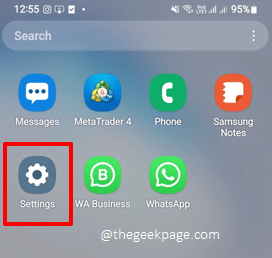
Langkah 2: Pada skrin tetapan, tatal ke bawah, cari, dan klik pada jubin yang dinamakan Aplikasi.

Langkah 3: Tatal melalui senarai aplikasi dan klik pada yang mengatakan Tetapan.
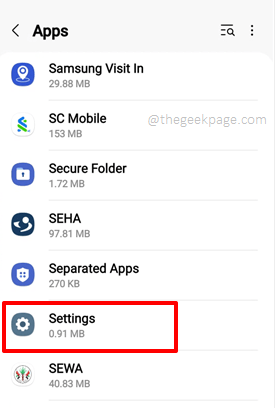
Langkah 4: Pada tetapan Maklumat aplikasi skrin, klik pada Penyimpanan pilihan.
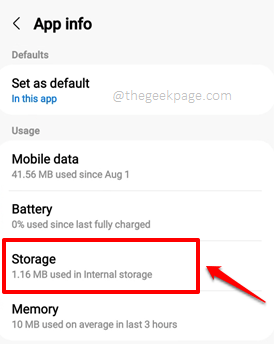
Langkah 5: Sekarang di skrin yang akan datang, di bahagian bawah, klik pada Data jelas butang terlebih dahulu dan kemudian klik pada Kosongkan cache butang untuk membersihkan data aplikasi dan cache aplikasi masing -masing.
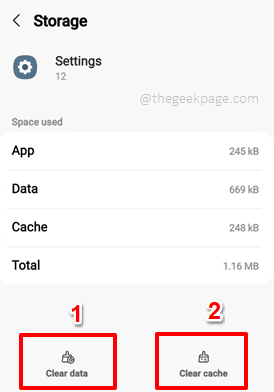
Isu anda mungkin akan diselesaikan sekarang. Jika tidak, pergi ke kaedah seterusnya.
Penyelesaian 2: Permohonan Tetapan Berhenti Force
Langkah 1: Sekali lagi, lancarkan Tetapan Permohonan dengan mengklik ikonnya dari laci aplikasi.
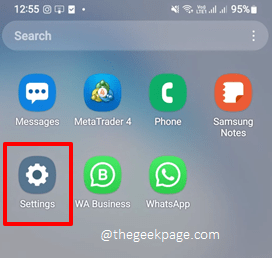
Langkah 2: Tatal ke bawah dan klik pada Aplikasi pilihan.
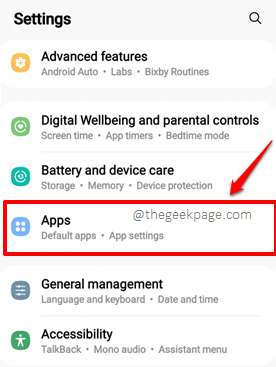
Langkah 3: Pada skrin aplikasi, tatal ke bawah dan klik pada Tetapan permohonan. Anda juga boleh mencarinya menggunakan bar carian di bahagian atas.
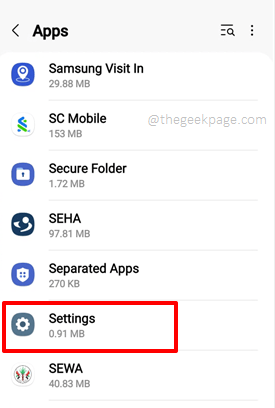
Langkah 4: Pada skrin maklumat aplikasi, di bahagian bawah, klik pada Berhenti secara terpaksa butang.
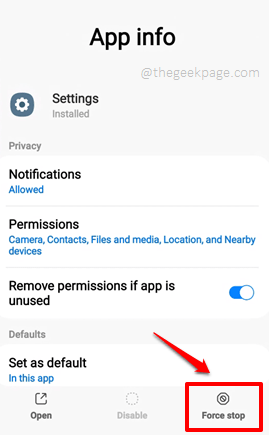
Langkah 5: Apabila diminta pengesahan, tekan okey butang untuk meneruskan.
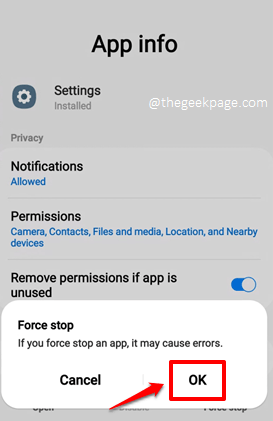
Penyelesaian 3: Data aplikasi jelas aplikasi pelancar
Jika anda telah memasang sebarang aplikasi pelancar, seperti Novo Launcher, Go Launcher, AIO Launcher, dan lain -lain., Pada peranti Android anda, membersihkan data aplikasinya kebanyakannya membetulkan Malangnya, tetapan telah berhenti isu. Mari lihat bagaimana ini dapat dilakukan di langkah -langkah di bawah.
Langkah 1: Pelancaran Tetapan permohonan.
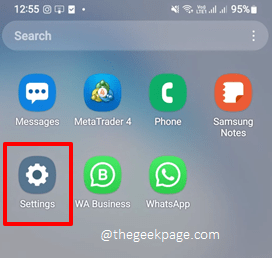
Langkah 2: Klik pada Aplikasi pilihan.
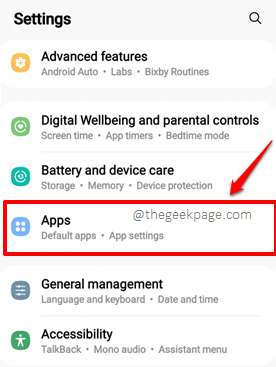
Langkah 3: Sekarang cari aplikasi yang mengatakan Pelancar menggunakan cari bar di bahagian atas. Sekiranya anda menemui apa -apa, ini bermakna peranti anda mempunyai pelancar yang dipasang di atasnya. Klik di atasnya.

Langkah 4: Pada skrin pelancar, klik pada Penyimpanan pilihan.
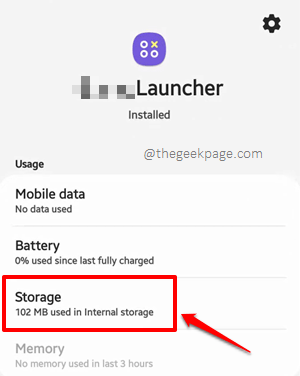
Langkah 5: Sekarang di bahagian bawah Penyimpanan skrin, klik pada Data jelas butang terlebih dahulu dan kemudian di Kosongkan cache butang. Periksa sama ada masalah anda diselesaikan atau tidak.
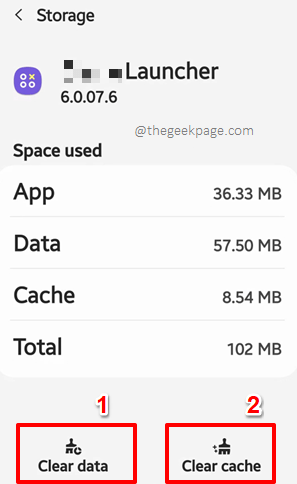
Penyelesaian 4: Boot peranti Android anda dalam mod selamat
Mod Selamat adalah mod boot-up khas untuk peranti Android anda. Ini membantu anda mengetahui masalah dan punca akarnya dengan mudah dengan melumpuhkan ciri/bahagian peranti anda.
Langkah 1: Tekan panjang The Kuasa butang untuk melihat pilihan kuasa. Apabila pilihan kuasa muncul, Tekan panjang pada Matikan pilihan.
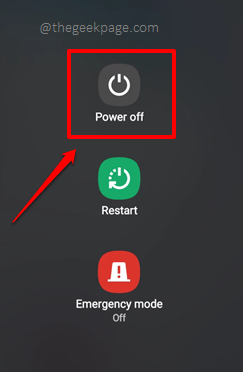
Langkah 2: Anda kini akan mempunyai skrin yang serupa dengan yang di bawah dengan pilihan kuasa tunggal yang dinamakan Safe mode. Klik padanya untuk memasukkan mod selamat pada peranti Android anda.
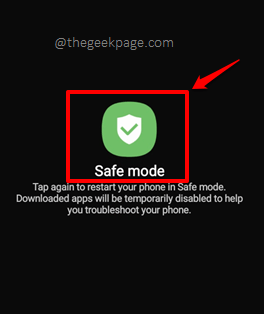
Setelah telefon bimbit dalam mod selamat, cuba untuk menghasilkan semula masalah. Sekiranya ia tidak datang, ini bermakna masalah ini mungkin disebabkan oleh beberapa aplikasi yang anda pasang baru -baru ini. Cuba nyahpasang aplikasi dan kemudian boot peranti anda kembali ke mod biasa.
Penyelesaian 5: Tutup Tutup Semua Aplikasi yang Digunakan Baru -baru ini
Penyelesaian pertama untuk dicuba adalah memaksa rapat Semua aplikasi yang anda gunakan baru -baru ini. Kebanyakannya ini membetulkan masalah. Sekiranya tidak, anda boleh teruskan dan mencuba penyelesaian yang disenaraikan di bawah satu persatu.
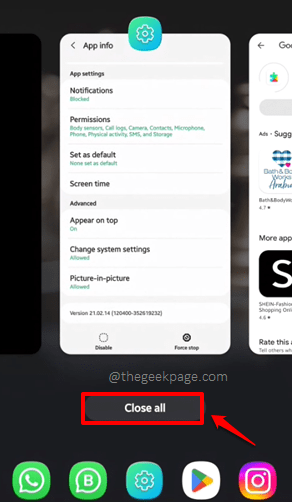
Penyelesaian 6: Mulakan semula peranti Android anda
Mulakan semula peranti anda adalah satu penyelesaian yang anda boleh cuba untuk sebarang masalah Android anda. Mulakan semula peranti anda sekali dan periksa sama ada masalah diselesaikan atau tidak.
Penyelesaian 7: Nyahpasang aplikasi dipasang dari sumber luaran
Penyelesaian lain yang boleh anda cuba adalah untuk menyahpasang sebarang aplikasi yang mungkin anda pasang dari mana -mana sumber selain Google Play Store. Aplikasi pihak ketiga mungkin mengandungi program berniat jahat yang boleh membahayakan peranti anda.
Penyelesaian 8: Nyahpasang Kemas Kini Aplikasi Perkhidmatan Google Play
Langkah 1: Klik pada Tetapan ikon permohonan dari laci aplikasi.
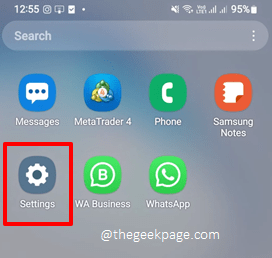
Langkah 2: Pada skrin tetapan, klik pada Aplikasi pilihan.
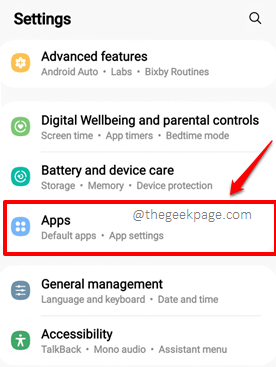
Langkah 3: Dari senarai aplikasi di hadapan anda, tatal ke bawah dan klik pada Perkhidmatan Google Play aplikasi.
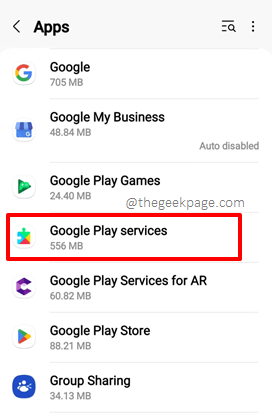
Langkah 4: Sekarang di skrin maklumat aplikasi, klik pada 3 titik menegak ikon hadir di sudut kanan atas skrin.
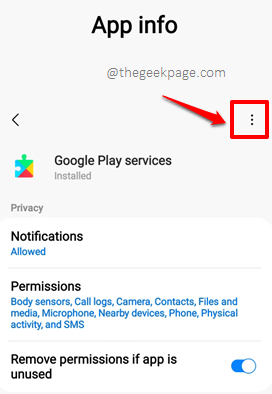
Langkah 5: Dari menu kecil yang muncul, klik Nyahpasang kemas kini pilihan.
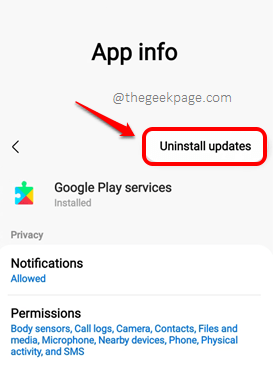
Langkah 6: Anda sekarang akan melihat tetingkap mesej berikut yang meminta pengesahan anda sama ada anda ingin menetapkan semula aplikasi Perkhidmatan Google Play ke versi kilangnya. Memukul okey butang untuk meneruskan.
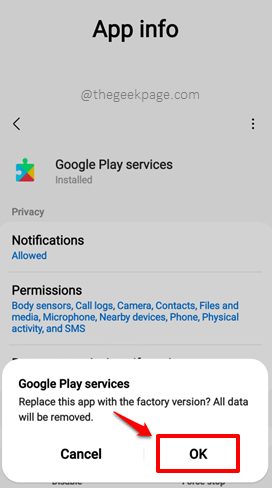
Sebaik sahaja kemas kini tidak dipasang, periksa sama ada masalah itu hilang atau tidak. Anda boleh mengemas kini Perkhidmatan Google Play ke versi terkini dengan mengikuti langkah -langkah dalam penyelesaian 8.
Penyelesaian 9: Kemas kini Aplikasi Perkhidmatan Google Play
Dalam penyelesaian sebelumnya, kami menyahpasang kemas kini Perkhidmatan Google Play dan mendapatkannya semula ke versi kilangnya. Sekarang mari pasang kemas kini dan periksa apakah itu menyelesaikan masalah anda.
Langkah 1: Pelancaran Google Play Store dengan mengklik ikonnya dari laci aplikasi.
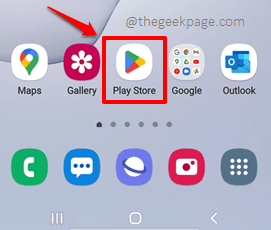
Langkah 2: Sekarang di kedai main google, cari untuk permohonan Perkhidmatan Google Play. Sebagai alternatif, anda boleh mengklik di sini dari peranti Android anda untuk terus menuju ke Perkhidmatan Google Play halaman di kedai main google.
Sebaik sahaja anda berada di halaman Perkhidmatan Google Play, anda akan dapat melihat Kemas kini butang. Klik padanya. Itu sahaja.
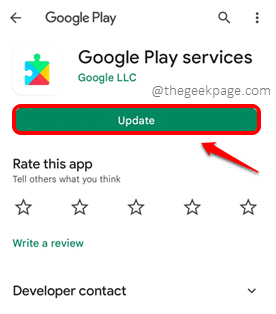
Penyelesaian 10: Jelas data aplikasi dan cache perkhidmatan Google Play Services
Langkah 1: Pelancaran Tetapan aplikasi dan klik pada Aplikasi pilihan.
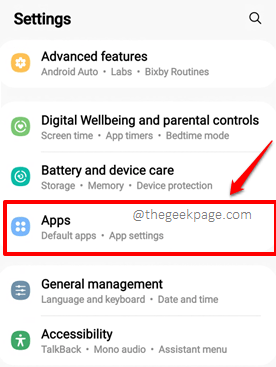
Langkah 2: Klik pada Perkhidmatan Google Play pilihan.
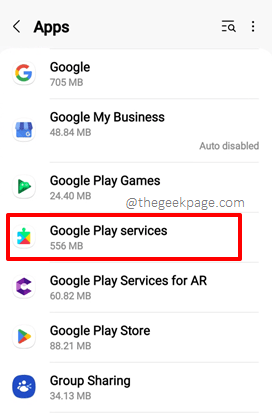
Langkah 3: Pada Maklumat aplikasi skrin, klik pada Penyimpanan pilihan.
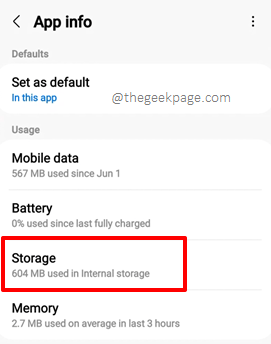
Langkah 4: Sekarang di skrin penyimpanan, klik pada Kosongkan cache butang untuk membersihkan cache aplikasi.
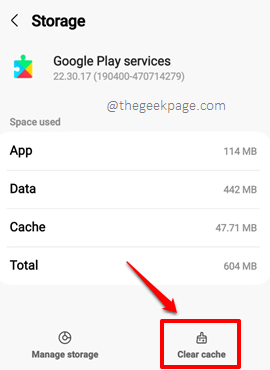
Langkah 5: Seperti seterusnya, klik pada Menguruskan storan butang.
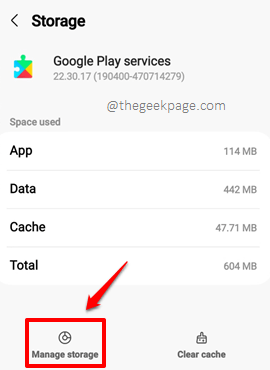
Langkah 6: Klik pada butang Kosongkan semua data di bahagian bawah skrin yang berikut.
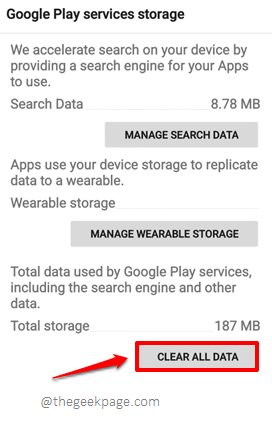
Penyelesaian 11: Kemas kini perisian Android anda
Hanya mengemas kini peranti anda dengan perisian Android terkini yang tersedia, membetulkan masalah sepanjang masa.
Langkah 1: Pelancaran Tetapan aplikasi, tatal ke bawah dan klik pada Kemas kini perisian pilihan.
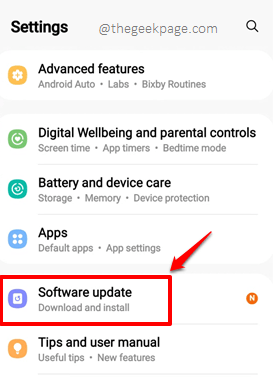
Langkah 2: Pada Kemas kini perisian skrin, klik pada pilihan muat turun dan pasang.
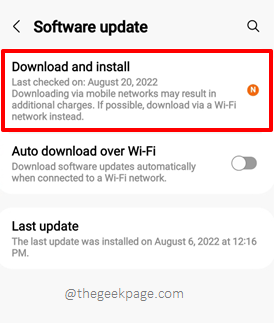
Langkah 3: Sekiranya ada kemas kini yang belum selesai untuk anda muat turun, anda akan mendapat yang berikut Muat turun butang pada skrin yang berikut. Klik padanya untuk memuat turun kemas kini.
Setelah kemas kini dimuat turun, anda akan diminta untuk memulakan semula peranti anda untuk memasang kemas kini yang dimuat turun. Mulakan semula peranti anda dan tunggu sehingga peranti anda kembali ke kehidupan. Masalah anda sekarang harus diselesaikan.
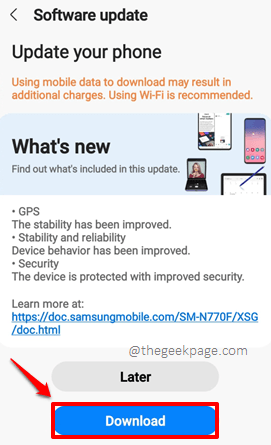
Penyelesaian 12: Kilang menetapkan semula peranti Android anda
Kaedah Reset Kilang pasti dapat menyelesaikan sebarang isu Android anda sebanyak 99%. Tetapi kaedah ini juga mendapat peranti anda kembali ke keadaan kilangnya. Iaitu, semua data anda akan dihapuskan bersih. Jadi sebelum menuju ke kaedah ini, pastikan anda telah mencuba penyelesaian lain dan juga pastikan anda mempunyai mengambil sandaran semua data yang anda perlukan.
Langkah 1: Buka Tetapan aplikasi dan klik pada Pengurusan am pilihan di bahagian bawah skrin.
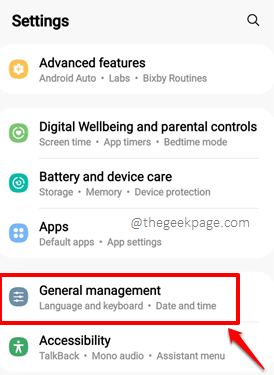
Langkah 2: Pada Pengurusan am skrin, di suatu tempat di bahagian bawah, klik pada Tetapkan semula pilihan.

Langkah 3: Sekarang di skrin tetapan semula, klik pada Reset data kilang pilihan. Memberi pengesahan untuk meneruskan operasi. Ini akan menetapkan semula peranti anda dan peranti anda akan dimulakan semula.
Setelah proses selesai, masalah anda harus diperbaiki.
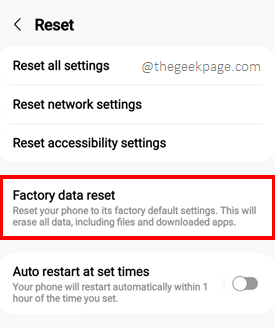
Sila beritahu kami di bahagian komen yang mana kaedah menetapkan masalah untuk anda. Sekiranya anda masih terjebak walaupun mengikuti semua penyelesaian, beritahu kami mengenai perkara itu juga.
Tinggal untuk petua yang lebih menakjubkan dan mudah, cara, helah, penyelesaian, dan hacks.
- « Ikon mikrofon hilang dari papan kekunci pada iPhone [fix]
- Cara Memperbaiki Mikrofon Berhenti Mengusahakan Isu iPhone »

